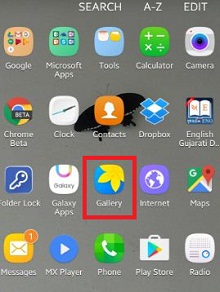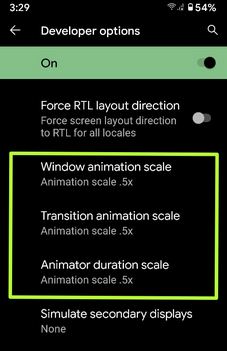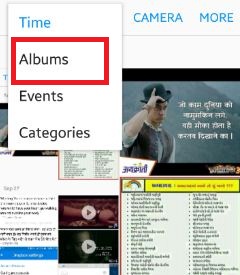Како да направите анимације у Гоогле сликама на Андроид телефону
Како да направите анимације са Гоогле фотографијама на најновијим Андроид телефонима или Пикел уређајима. Можете да креирате анимиране ГИФ-ове, фото албуми, филмове и колаже са вашом фотографијом помоћу апликације Гоогле фотографија. Можете креирајте ГИФ-ове и слике са невероватним ефектима и шаљите ГИФ-ове помоћу Гоогле тастатуре. Такође, директно делите, шаљите или чувајте фотографије или колаже са пријатељима или члановима породице. Додајте сјајне ефекте на фотографије у Пикел, Пикел КСЛ и другим андроид уређајима.
Сјајна камера је најбоља карактеристика Гоогле Пикела и Пикел КСЛ. Помоћу Гоогле Пикела можете да снимате висококвалитетне фотографије и видео записе, као и да сликате док снимање видео записа на телефон са пикселима. Могу ли створити анимацију од рафалних фотографија? Погледајте корак по корак процес креирања анимација са Гоогле фотографијама у Гоогле Пикел и Пикел КСЛ.
- Како се користе покрети покрета на Гоогле Пикел-у
- Како направити АР емоји на Самсунг Ноте 10 Плус и Ноте 10
- Омогућите режим ноћног светла на Гоогле Пикел-у
Како анимирати у Гоогле сликама на Гоогле Пикел-у и Пикел-у КСЛ
Корак 1: Отвори "Гоогле апликација за фотографије“На Гоогле Пикел & Пикел КСЛ.
На уређају можете да видите четири опције, укључујући Асистент, Фотографије, албуме и дељење. Користећи ову функцију дељења, директно делите фотографије или видео записе са пријатељима или чланом породице.
Корак 2: Славина "Асистент ” од доњег левог бочног угла или „За вас“ (најновији Андроид) на дну листе.
Овде можете видети четири опције, укључујући Албум, анимација, филм и колаж.
Корак 3: Славина „Анимација“ испод креирај нови одељак.
Прегледајте сачуване слике на Пикел и Пикел КСЛ уређајима.
Корак 4: Изаберите слике желите да креирате анимацију (Додајте најмање 2, а максимално 50).
Корак 5: Славина "Креирај“Са врха десног бочног угла.
Након што завршите са горњим корацима, можете делите анимацијске фотографије са пријатељима или чланом породице. Такође, сачувајте га на уређају. Прилично је једноставно креирати анимације са Гоогле фотографијама на уређају Гоогле Пикел.
Понекад током креирања анимације можете видети ову врсту грешке: „Није могуће направити анимацију”. Да бисте решили овај проблем, побрините се да се ваш андроид уређај повеже са Ви-Фи мрежом или да изабране фотографије морају бити сачуване на Андроид уређајима.
Креирајте анимиране ГИФ-ове користећи Гоогле фотографије на најновијим Андроид (Андроид 10) уређајима
Отворите апликацију Гоогле Пхотос> Додирните „За тебе”На доњој листи> Анимација> Изаберите 2 фотографије> Направи у горњем десном углу
Изаберите резервне копије директоријума уређаја на Гоогле Пикел и Пикел КСЛ
У фотоапарату се аутоматски праве резервне копије. Изаберите друге фасцикле за израду резервних копија и приказ у библиотеци из Рав пхотос, Сцреенсхотс, ВхатсАпп имагес, ВхатсАпп видео, имаге, Инстаграм слике и још много тога.
Отворите апликацију Гоогле фотографија> Три водоравне линије у горњем левом углу> Подешавања> Израда резервних копија и синхронизација> Израда резервних копија директоријума уређаја> Укључите прекидач за који желите да направите аутоматску резервну копију
Обавестите нас о горе наведеним корацима од помоћикреирајте анимације са Гоогле фотографијама на Гоогле Пикел и Пикел КСЛ уређајима. Ако имате било каквих проблема, не устручавајте се да нас обавестите у доњем пољу за коментаре. Било би ми задовољство да вам помогнем. Будите у току са нама ради најновијих ажурирања за Гоогле Пикел и Пикел КСЛ.